Win10桌面图标上的盾牌怎么去掉?Win10桌面图标的小盾牌去除方法
2022-12-08
1940
0
细心的小伙伴会发现Win10系统的快捷图标上多了一个盾牌标识,其实这是因为系统开户了用户账户控制,但是好多用户会觉得不太好看,想要去除去,那么该怎么去呢?下面一起来看下Win10桌面图标上的盾牌去除方法。
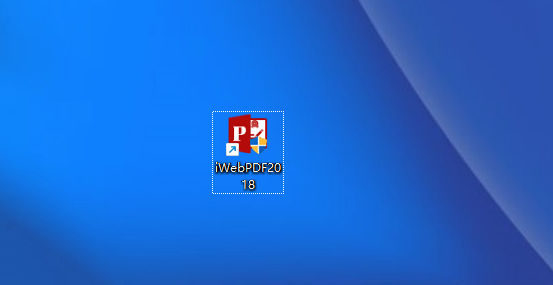
Win10桌面图标的小盾牌去除方法:
方法一:
1、按下“win+R”组合键打开“运行”窗口,输入“gpedit.msc”并点击确定进入。如下图:
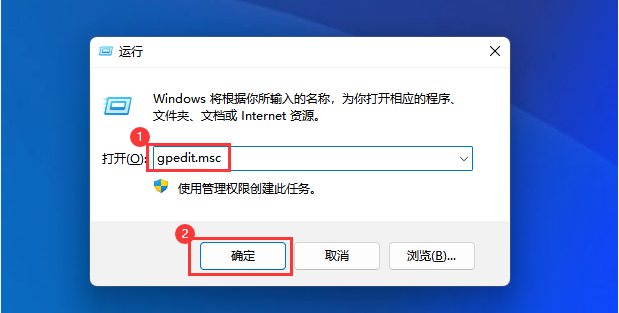
2、在本地组策略编辑器中依次展开“计算机配置-Windows设置-安全设置-本地策略-安全选项”;在安全选项右侧列表中找到“用于内置管理员本地账户的管理员批准模式”并双击打开。如下图:
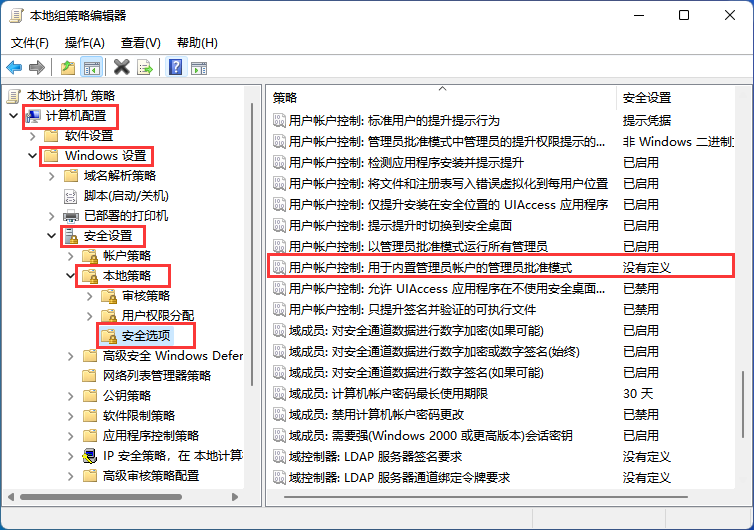
3、在用户账户控制窗口中点击上方的“本地安全设置”并点击勾选“已禁用”并点击确定。如下图:
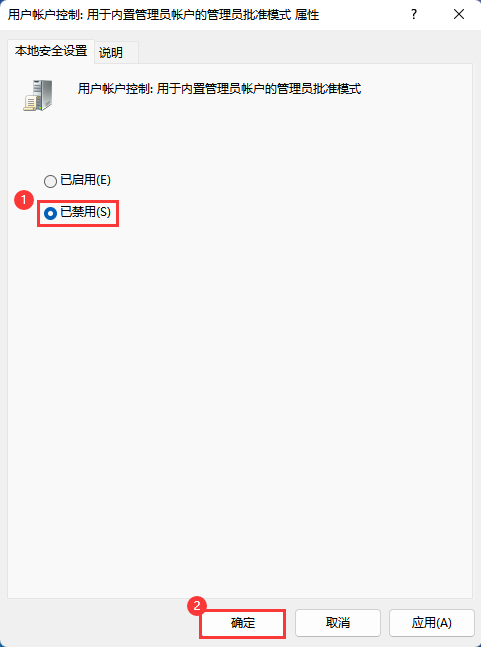
4、接着打开“此电脑”,在此电脑窗口的路径栏中找到向下小箭头,找到“控制面板”。如下图:
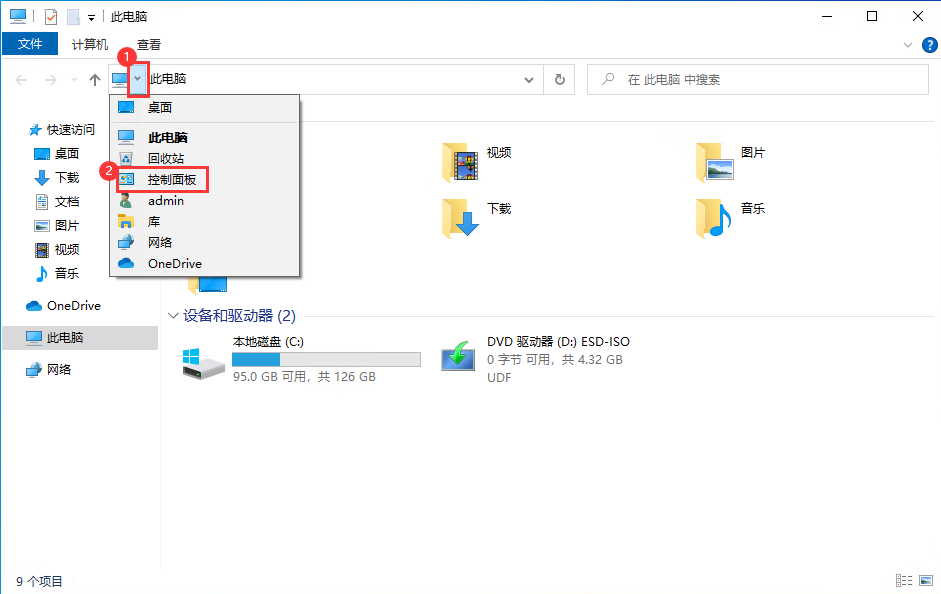
5、接着在“控制面板”中右上角查看方式更改为“大图标”,找到“安全和维护”。如下图:
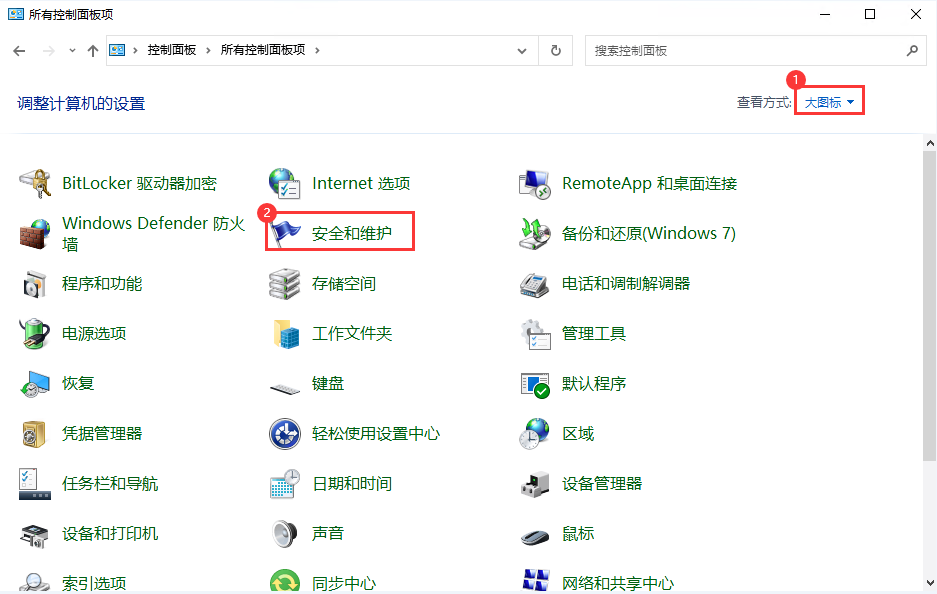
6、再点击“更改用户账户控制设置”。如下图:
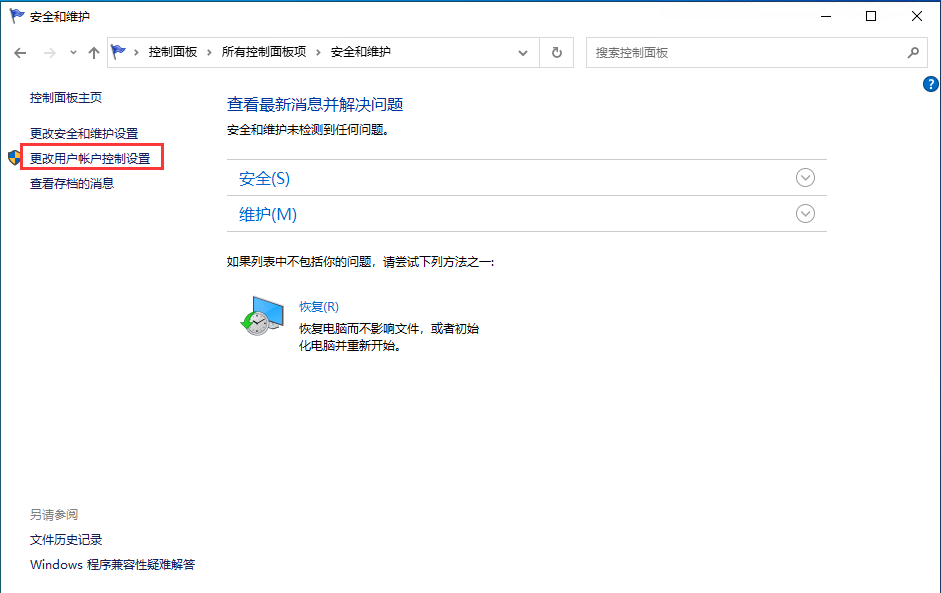
7、将滑块调整到到下方的“从不通知”并点击“确定”。如下图:
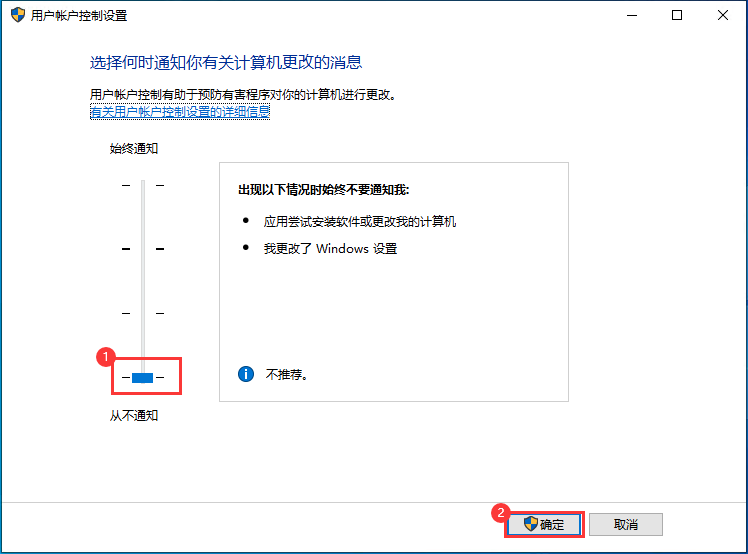
方法二:
以上就是给大家分享的Win10桌面快捷图标上的盾牌去除方法了。希望本文能帮到大家。
温馨提示:攀升网站提供的技术方案与您产品的实际情况可能存在差异,请您认真阅读方案并知晓其示风险的情况下谨慎操作,避免造成任何损失。





